无线网络连接打印机
连接网络打印机的简单方法3篇

连接网络打印机的简单方法第一篇:连接网络打印机的方法对于许多公司和学校来说,网络打印机已经成为了不可或缺的工具。
它们不仅可以提高生产效率,还可以节省运营成本。
但是,许多人担心连接网络打印机非常困难或复杂。
其实,只要按照下面的步骤操作,连接网络打印机就非常简单。
步骤一:准备首先,我们需要确保我们的电脑已经连接到了网络。
这可以通过连接无线或有线路由器来达成。
如果网络已经连接,接下来我们需要知道打印机的IP地址。
通常情况下,这个地址可以在打印机的设置或打印机网页控制面板上找到。
步骤二:安装驱动程序连接到网络后,我们需要下载并安装正确的驱动程序,以便将打印机与电脑连接。
可以在打印机制造商的网站上查找所需的驱动程序,下载并按照其指示进行安装。
步骤三:添加打印机安装驱动程序后,我们需要在电脑上添加打印机。
打开“设备和打印机”窗口,然后单击“添加打印机”按钮。
在这个对话框中,我们可以选择添加本地或网络打印机。
步骤四:连接网络打印机一旦打印机被添加到电脑中,就需要设置打印机为默认打印机。
接下来,在“属性”对话框中选择“共享”选项,并确保打印机已经共享。
最后,选择“连接”按钮并输入正确的IP地址和名称,然后按照指示完成安装。
连接网络打印机看上去可能有些困难,但实际上只需按照以上步骤进行,就可以轻松完成。
简单易行的连接方法可确保我们更高效地使用打印机,进而提高工作效率。
第二篇:如何管理连接的网络打印机?一旦成功连接了网络打印机,我们就需要进行适当的管理。
以下有几点需要注意:1. 需要定期进行维护,保证它的正常运行状态。
在打印机使用频率较高的情况下,打印机墨盒可能会在较短的时间内耗尽,如果不及时更换,将会影响打印质量,甚至导致故障。
2. 通过配置正确的安全设置,以确保打印机不会被黑客入侵。
因为网络打印机经常可以远程访问,因此我们需要确保它安全可靠,非常适合机密性强的环境,如政府机关、金融机构或医疗保健机构。
3. 需要定期更新打印机的驱动程序和固件,以确保拥有所需的安全性能和新功能。
富士施乐M218FW无线打印连接设置方法

要实现网络打印,打印机、电脑必须同一局域网内,就是一个网关。
富士施乐M218FW无线WIFI打印操作流程:
一、机器上设置:
面板→规格设定
→管理员菜单
→网络
→无线设定
→选择自己的无线、wifi(与电脑同一局域网内)
→输入密码
→确定后返回首页查看右上角显示状态
设置静态IP地址:面板→规格设定
→管理员菜单
→网络
→TCT/IP
→IPV4
请到需要安装驱动的电脑上查看IP地址网段(参考:<如何查看电脑IP地址>),
.开始菜单---控制面板
开始[菜单]:
选择网络和internet连接
选择网络连接
选择本地连接
双击本地连接→支持
请回到打印机输入
获取IP地址:面板
IP地址:192.168.1.X →OK (前3组数字和电脑要一致,X:随便指定)
子网掩码:255.255.255.0 →OK (和电脑一致)
网关: 192.168.1.1→OK (和电脑一致)
二、电脑上安装驱动:
→网络安装→下一步
→接受这个协议,下一步
→自动搜出新打印机M218FW 192.168.1.X
→如搜不到打印机,点击“添加打印机”
→输入IP地址:192.168.1.X
→下一步
→下一步→下一步→安装
→完成!ok。
富士M225打印机无线连接
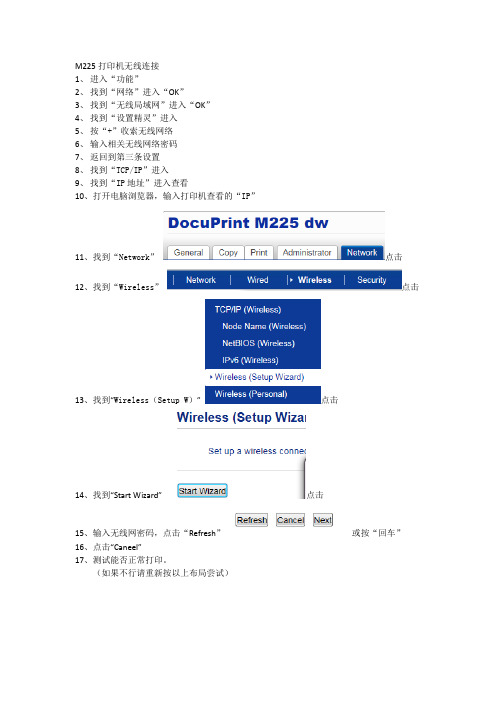
13、找到“Wireless(Setup W)” 点击
14、找“Start Wizard” 点击
15、输入无线网密码,点击“Refresh” 或按“回车”
16、点击“Caneel”
17、测试能否正常打印。
(如果不行请重新按以上布局尝试)
m225打印机无线连接进入功能找到网络进入ok找到无线局域网进入ok找到设置精灵进入按收索无线网络输入相关无线网络密码返回到第三条设置找到tcpip进入找到ip地址进入查看打开电脑浏览器输入打印机查看的ip找到network点击找到wireless点击找到wirelesssetupw点击找到startwizard点击输入无线网密码点击refresh或按回车点击caneel测试能否正常打印
M225打印机无线连接
1、进入“功能”
2、找到“网络”进入“OK”
3、找到“无线局域网”进入“OK”
4、找到“设置精灵”进入
5、按“+”收索无线网络
6、输入相关无线网络密码
7、返回到第三条设置
8、找到“TCP/IP”进入
9、找到“IP地址”进入查看
10、打开电脑浏览器,输入打印机查看的“IP”
11、找到“Network” 点击
设置无线网络打印机

如何设置无线网络打印机以及驱动安装基础结构通信模式下的具体设置如果需要连接到不使用原厂默认值的既存网络,只需要使用“HP Deskjet 460系列工具箱”,输入三个无线网络配置规范的开关位置其中一个位置的网络设置即可。
您可以通过以下两种方法进行设置:方法一:通过 USB 连接线在既存网络上进行设置1. 用 USB 连接线把打印机连接到网络中的一台电脑。
2. 在既存网络中取得分配给打印机的网络名称、IP 地址及安全性等信息。
3. 关闭包括病毒防火墙在内的所有正在运行的程序。
4. 运行驱动光盘,出现光盘自运行窗口后,选择“安装打印机驱动程序”。
5. 选择“无线”,点击“下一步”。
6. 选择“利用 USB 连接线配置”,点击“下一步”。
7. 根据说明完成安装。
8. 安装完成后。
Windows XP 操作系统中,依次点击“开始”→“所有程序”→“HP Deskjet 460系列”→“HP Deskjet 460系列工具箱”,在“HP Deskjet 460系列工具箱”中,选择“打印机服务”选项卡。
在“打印机服务”中选择“无线配置规范”。
如图 HP Deskjet 460 系列工具箱所示:Windows 2000/98/ME 操作系统中,依次点击“开始”→“程序”→“HP Deskjet 460系列”→“HP Deskjet 460系列工具箱”,在“HP Deskjet 460系列工具箱”中,选择“打印机服务”选项卡。
在“打印机服务”中选择“无线配置规范”。
如图 HP Deskjet 460 系列工具箱所示:图 5: HP Deskjet 460 系列工具箱9. 在“配置无线配置规范”的窗口中,选择“编辑当前配置规范”。
如图配置无线网络配置规范所示:图 6: 配置无线网络配置规范10. 根据您网络的具体情况设置完成后,拔掉 USB 连接线,进行无线网络打印。
11. 在网络中需要使用无线打印机的电脑上必须根据以上步骤安装打印机的驱动程序。
如何设置网络打印机
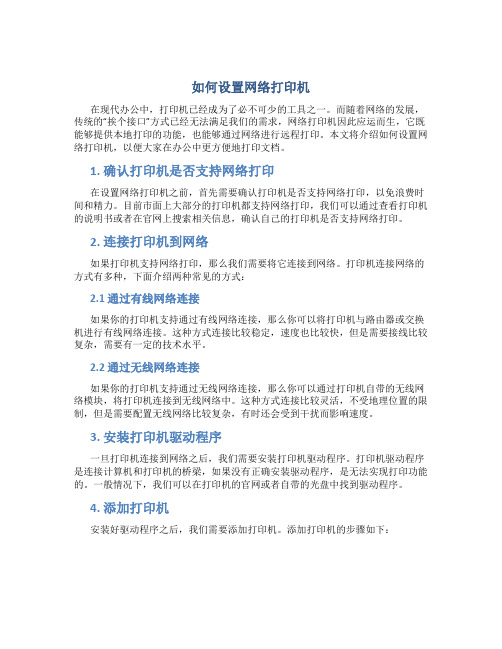
如何设置网络打印机在现代办公中,打印机已经成为了必不可少的工具之一。
而随着网络的发展,传统的“挨个接口”方式已经无法满足我们的需求,网络打印机因此应运而生,它既能够提供本地打印的功能,也能够通过网络进行远程打印。
本文将介绍如何设置网络打印机,以便大家在办公中更方便地打印文档。
1. 确认打印机是否支持网络打印在设置网络打印机之前,首先需要确认打印机是否支持网络打印,以免浪费时间和精力。
目前市面上大部分的打印机都支持网络打印,我们可以通过查看打印机的说明书或者在官网上搜索相关信息,确认自己的打印机是否支持网络打印。
2. 连接打印机到网络如果打印机支持网络打印,那么我们需要将它连接到网络。
打印机连接网络的方式有多种,下面介绍两种常见的方式:2.1 通过有线网络连接如果你的打印机支持通过有线网络连接,那么你可以将打印机与路由器或交换机进行有线网络连接。
这种方式连接比较稳定,速度也比较快,但是需要接线比较复杂,需要有一定的技术水平。
2.2 通过无线网络连接如果你的打印机支持通过无线网络连接,那么你可以通过打印机自带的无线网络模块,将打印机连接到无线网络中。
这种方式连接比较灵活,不受地理位置的限制,但是需要配置无线网络比较复杂,有时还会受到干扰而影响速度。
3. 安装打印机驱动程序一旦打印机连接到网络之后,我们需要安装打印机驱动程序。
打印机驱动程序是连接计算机和打印机的桥梁,如果没有正确安装驱动程序,是无法实现打印功能的。
一般情况下,我们可以在打印机的官网或者自带的光盘中找到驱动程序。
4. 添加打印机安装好驱动程序之后,我们需要添加打印机。
添加打印机的步骤如下:4.1 进入“设备和打印机”首先,我们需要进入“设备和打印机”(在 Windows 10 中称之为“设备”)。
可以在“控制面板”中找到或者在开始菜单中进行搜索。
4.2 添加打印机接下来,我们需要点击“添加打印机”按钮。
系统会自动搜索已连接的打印机,并显示在列表中。
局域网怎么连接打印机

局域网怎么连接打印机局域网是一个由多台计算机和其他网络设备组成的网络,它允许这些设备之间进行通信和共享资源,比如文件、打印机等。
在局域网中连接打印机可以实现多台计算机共享一个打印机的功能,提高工作效率。
本文将向您介绍局域网连接打印机的方法。
一、确定打印机是否支持网络打印功能首先,您需要确定您的打印机是否支持网络打印功能。
如果不支持,那么您需要将打印机连接到一台计算机上,然后通过共享功能让其他计算机可以访问该打印机。
如果您的打印机支持网络打印功能,那么就可以直接将打印机连接到局域网上,以便多台计算机可以通过网络访问打印机。
二、通过有线连接方式连接打印机1. 使用以太网连接打印机现代的打印机通常会配备一个以太网端口,您可以使用网络数据线将打印机连接到局域网的路由器或交换机上。
这样,您的打印机就可以通过局域网与其他计算机进行通信。
具体操作步骤如下:a. 将一端连接到打印机的以太网端口,另一端连接到路由器或交换机的空闲端口。
b. 在计算机上安装打印机驱动程序。
c. 打开计算机的打印机设置界面,在添加打印机选项中选择网络打印机。
d. 搜索局域网中的打印机,并选择要添加的打印机。
e. 完成添加操作后,您就可以在多台计算机上使用该打印机了。
2. 使用USB打印服务器连接打印机如果您的打印机没有以太网端口,您可以使用USB打印服务器将打印机连接到局域网。
具体操作步骤如下:a. 将USB打印服务器连接到打印机的USB端口。
b. 使用网络数据线将USB打印服务器连接到路由器或交换机。
c. 在计算机上安装打印机驱动程序。
d. 打开计算机的打印机设置界面,在添加打印机选项中选择网络打印机。
e. 搜索局域网中的打印机,并选择要添加的打印机。
f. 完成添加操作后,您就可以在多台计算机上使用该打印机了。
三、通过无线连接方式连接打印机现在的打印机通常都具备无线网络连接功能,这使得连接打印机变得更加方便。
具体操作步骤如下:1. 使用局域网中的无线路由器连接打印机a. 在打印机设置界面中找到无线网络设置选项。
佳能无线标签打印操作方法

佳能无线标签打印操作方法
以下是佳能无线标签打印的操作方法:
1.准备工作
首先,需要准备一台佳能无线标签打印机,以及标签纸和电脑。
2.连接无线网络
将佳能无线标签打印机连接到无线网络中。
按下打印机上的菜单按钮,然后使用箭头键选择设置,再选择网络设置,按下OK 键。
接着,使用箭头键选择“无线网络设置”并按下OK 键。
连接到可用的无线网络后按下OK 键。
3.安装驱动程序
在电脑上安装佳能无线标签打印机的驱动程序。
可以从佳能官网下载最新的驱动程序。
4.打印标签
打开标签设计软件,选择“佳能无线标签打印机”为打印机,并设置打印参数(如标签尺寸、打印方向等)。
然后,将标签纸装入打印机,并按下打印按钮。
以上就是佳能无线标签打印的操作方法。
若遇到困难,可参考相关的操作说明书或向厂商客服寻求帮助。
电脑如何连接无线打印机

电脑如何连接无线打印机
打印机是计算机的输出设备之一,用于将计算机处理结果打印在相关介质上。
现在电子商务家庭越来越离不开打印机了。
想要打印东西就得连接电脑。
那么电脑怎么连接打印机呢?下面,小编给大家带来了电脑与打印机连接的操作图文,具体的下面一起来看看吧。
电脑连接无线打印机的方法1、随便打开一个文件夹或者直接打开计算机,点击左侧菜单分类中的网络标签。
2、接着在网络中显示网上邻居这些,点击上方菜单栏中的添加设备和打印机。
3、默认打开蓝牙设置页面,点击左侧的打印机和扫描仪选项。
4、接着,在打印机界面,点击添加打印机和扫描仪的加号图标。
5、会刷新出现一些在同一个工作组无线网络中的打印机列表,当然要是知道打印机的IP,可以直接添加。
6、选择一个打印机,点击添加设备按钮,等待添加完成就搞定了,快去试试打印吧。
打印机。
- 1、下载文档前请自行甄别文档内容的完整性,平台不提供额外的编辑、内容补充、找答案等附加服务。
- 2、"仅部分预览"的文档,不可在线预览部分如存在完整性等问题,可反馈申请退款(可完整预览的文档不适用该条件!)。
- 3、如文档侵犯您的权益,请联系客服反馈,我们会尽快为您处理(人工客服工作时间:9:00-18:30)。
无线网络连接打印机
第一章:共享的前提工作:
1.更改不同的计算机名,设置相同的工作组!
2.我的电脑右键-管理-计算机管理-本地用户和组-用户:更改管理员用户名
3.手动设置IP,将ip设置在同一个网段,子网掩码和DNS解析相同
4.如何设置DNS解析:首先你可以使用自动获取,然后在开始-运行里面输入cmd后回车,在命令里面输入ipconfig/all后回车
5.运行里输入services.msc回车打开服务
第二章:共享的准备工作(注意设置完成后最好重启一下生效):
1.开始-设置-控制面板-防火墙-例外-勾选“文件和打印机共享”!当然你也可以关闭防火墙。
2.运行里面输入secpol.msc回车进入本地安全设置-本地策略-安全选项
将“网络访问:不允许SAM账户的匿名枚举”停用注意此点只对来宾起效,将在第六章说到。
将“账户:使用空白密码的本地账户只允许进行控制台登录”停用
3.双击我的电脑打开资源管理器-工具-文件夹选项-查看-将“使用简单的文件夹共享”前面的勾去除!
4.设置共享文件夹或共享盘符(我这里设置D盘为共享盘符,当然你可以自己设置磁盘里面的任意文件夹为共享文件)
打开资源管理器-右键D盘-共享和安全-左键点选打开
注意:经过上两个图的共享资源设置,偶们进入对方的机子只有“只读”权限,只能看不能动的哦!
这可是XP默认的这安全性呵呵!当然你可以设置完全控制。
这样你就可以为所欲为了哈哈。
第三章:用管理员登录的局域网共享
方式
经过上面两章的设置,我们已经可以访问计算机today 了
1.在主机中双击网上邻居-点击查看工作组计算机
2.双击today或是右键打开
3.还有一个更快捷的访问方法就是在主机的地址栏里面直接输入\\today后回车,出现的界面和上面相同。
4.在登录框输入用户名play和密码(这里密码为空,所以不用输入),确定后就进入today的共享盘符了
小提示:以后我们再次登录today的时候就不用再输入
用户名和密码了呵呵
第四章:以来宾登录的局域网共享
方式
经过第一和第二两章的设置,我们还要进一步设置才能做到来宾共享
1.“我的电脑”右键-管理-本地用户和组-用户-启用来宾(注意:在这里启用来宾的效果和在控制面板-用户账户里面启用来宾是一样的。
区别就是在此启用后面板里面的来宾还是显示没有启用的,而在面板里面启用来宾的话这里也就启用了。
)
2..运行里输入secpol.msc启动“本地安全设置”-“用户权利指派”-将“拒绝从网络访问这台计算机”里面的guest 用户删除。
3.运行里输入secpol.msc启动“本地安全设置”-“安全选项”-“网络访问:本地账户的共享和安全模式”-将“经典”改为“仅来宾”。
4.运行里输入secpol.msc启动“本地安全设置”-“用户权利指派”-将“拒绝作为服务器和批作业”里面的用户删除
注意:以上设置需重启后生效
5.我们现在可以象第三章的进入方法进入today的共享资源了。
区别就是来宾登录的共享方式没有弹出登录框,不
用输入用户名和密码就可以直接进入了。
小提示:从以上的设置方法我们可以看出,管理员登录的共享方式是狭义的共享,而来宾登录的共享方式就是广义的共享。
可以这么说:来宾共享里面已经包含了管理员共享的方式。
不过启用来宾登录的方式就去除了管理员登录的方式了呵呵
第五章:用磁盘映射,将today的共享资源直接映射到主机中。
以后在主机资源管理器里面就可以直接打开了。
前提就是today在局域网内也必须开机。
1.在主机中右键“网上邻居”-点选“映射网络驱动器”
2.浏览today的共享盘符
3.完成后在主机里面出现了today的共享盘符
第六章:局域网访问常见的故障及解决方法
1.访问对方电脑时不弹出用户名框,打不开对方电脑上的共享文件夹
原因为本机的管理员用户名为Administrator,将其改为任意名即可!
注意:这个现象是用来宾登录的共享方式才会出现的。
!
2.访问对方机子时,登录对话框中的用户名始终为灰色的guest不可选
解决方法:本地策略-安全选项-“网络访问:本地账
户的共享和安全模式”改为“经典-本地用户以自己的身份验证”即可!
注意:以上这种现象是用来宾登录的共享方式以后,我们不注意禁用了来宾才出现的。
禁用了来宾后我们就变成了以管理员登录的共享方式了呵呵!
3.以管理员登录的共享方式登录对方的机子时出现没有权限使用网络资源的现象
这是我们正常的共享使用之中因为在安装某些安全软件的时候给关闭了。
我们只要再次把“使用简单的文件共享”前面的勾去除即可!
4.以来宾登录的共享方式在局域网使用中突然也会出现第3点的情况。
原因也是使用了某些安全软件把我们的SAM 账户恢复为默认的启用状态了。
我们只要进入组策略禁用后重启即可!
友情提示:需要注意的是我们安装有些软件比如金山杀毒软件,它会关闭了我们的共享设置里面的某些服务导致不能正常共享。
我们只要按照以上各章的设置和本章的设置就可以解决了。
第七章:增加局域网安全性,为来宾用户设置密码。
其实我们在第二章的共享盘符设置里面已经提到权限的设置了,默认是只读这本身已经很安全了。
不过就是局域网内所有人都可以访问你。
如果我们设置
了密码,其他人就不可随意访问你的共享资源了。
1.运行里面输入control userpasswords2回车
2.设置密码后重启
3.设置密码后登录today出现灰色对话框,此对话框和第六章的故障可不同的哦。
我们只要输入密码确定即可进入了。
4.在计算机管理里面-共享文件夹-会话里面就可以看到登录方式了。
